A 6 legjobb kép animált GIF-konverterekhez, amelyeket nem szabad kihagyni
Manapság a felhasználók nap mint nap óceánnyi GIF-et tesznek közzé a közösségi médiában. A legtöbb GIF-et újra és újra közzéteszik. Elgondolkodhat azon, hogy saját kezűleg készíthet-e GIF-et. A válasz igen, csak néhány képre és egy kép GIF konverter. Az új probléma az, hogy lehetetlen minden konvertert tesztelni és megtalálni a megfelelőt az átlagemberek számára. Az idő megtakarítása érdekében ez a cikk egy toplistát oszt meg.
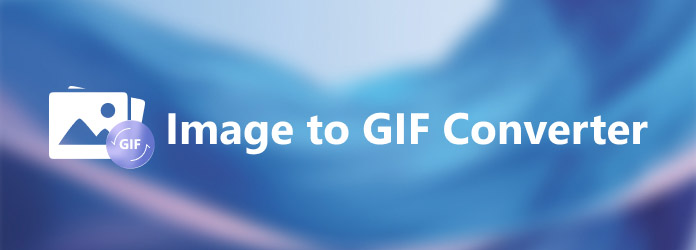
1. rész: A legjobb 6 kép GIF konverterekké
Top 1: Tipard Video Converter Ultimate
Tipard Video Converter Ultimate nem csak egy videó konverter, hanem számos hasznos funkcióval is rendelkezik, például kép-GIF konverterrel. A kezdők számára az áttekinthető felület könnyen használható. Ráadásul az egyéni beállítások lehetővé teszik a haladó felhasználók számára a kívánt hatás elérését.
Érvek
- 1. Könnyen használható, és nem kér technikai ismereteket.
- 2. Kiváló minőségű animációs tartalom készítése.
- 3. Támogatja a multimédiás formátumok széles skáláját.
- 4. A GIF előnézete bármikor.
- 5. Kompatibilis a PC-vel és a Mac-szel.
Hátrányok
- 1. Az ingyenes próbaidőszak után licencet kell vásárolnia.
Top 2: Adobe Photoshop
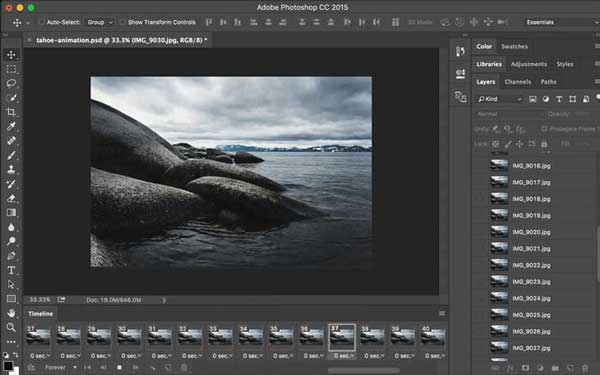
A Photoshop egy professzionális fotószerkesztő, amely PC-n és Mac-en is elérhető. A rétegkoncepciót használja a JPG, PNG és egyebek animált GIF formátumba konvertálásához. Ezenkívül a fotószerkesztő szinte minden szerkesztési funkciót biztosít az egyes képek retusálásához.
Érvek
- 1. Támogassa a gyakran használt fényképformátumokat.
- 2. Hangolja be a képeket a GIF formátumba átalakítás előtt.
- 3. Munka maszkkal, festéssel, réteggel és egyebekkel.
- 4. A funkciók széles skáláját kínálja.
Hátrányok
- 1. Nagyon drága.
- 2. A tanulási görbe nem barátságos a kezdők számára.
Top 3: Paint.NET
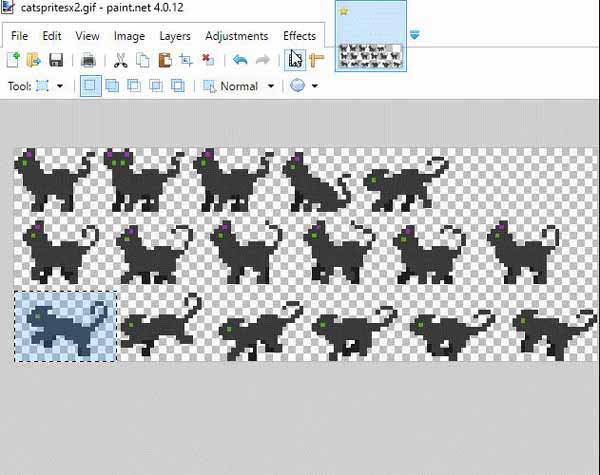
A Paint.NET egy ingyenes kép-GIF konvertáló PC-re. Korábban az MS Paint helyettesítésére vezették be. Ma azonban ez egy praktikus fotószerkesztő, amely népszerű a képszerkesztők körében. Sőt, ez a GIF konverter bővíthető bővítményekkel.
Érvek
- 1. Kényelmesen konvertálja a képeket animált GIF-be.
- 2. Szereljen fel egy szépen szervezett grafikus felületet.
- 3. Rengeteg oktatóanyag elérhető az interneten.
- 4. Támogassa a különböző képformátumokat.
Hátrányok
- 1. Egyes funkciók még fejlesztésre szorulnak.
- 2. Az ecsetek száma korlátozott.
A 4. legjobb: EZGIF
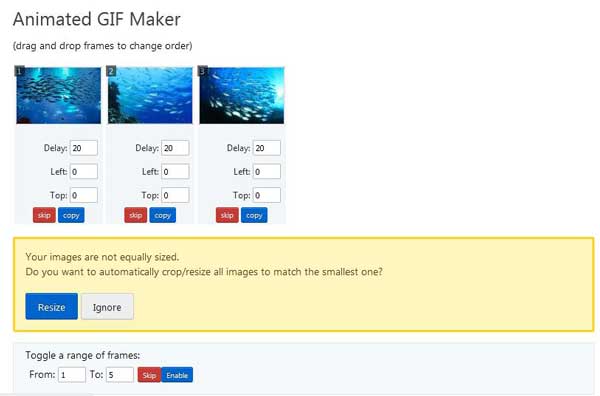
Az EZGIF egy GIF megoldás és egy kép GIF konvertáló online. Használata teljesen ingyenes, külön fizetés vagy regisztráció nélkül. Ez népszerűvé teszi a közösségi média felhasználók és a vloggerek körében, akik inkább GIF-eket készítenek.
Érvek
- 1. Akár 2000 képet konvertálhat GIF formátumba.
- 2. JPG, PNG, GIF és WebP támogatása.
- 3. Simán és gyorsan válaszoljon.
- 4. Különleges lehetőségeket kínálhat.
Hátrányok
- 1. A fájlméret korlátozva van.
- 2. Hiányoznak a képszerkesztő funkciók.
Top 5: Készítsen GIF-et
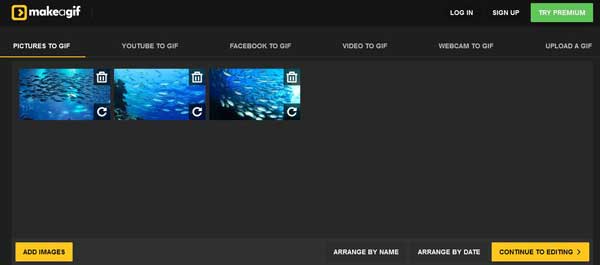
Ahogy a neve is jelzi, a Make a GIF egy kép GIF konvertáló online is. Emellett képes YouTube- vagy Facebook-videót vagy helyi videofájlt animált GIF-be készíteni. Ingyenes verzió és prémium tagság is létezik.
Érvek
- 1. Konvertálja a képeket és fényképeket GIF formátumba online.
- 2. Könnyen átrendezheti a képeket.
- 3. Elkészítés előtt tekintse meg az animált GIF előnézetét.
- 4. Ossza meg a GIF-et linkként a közösségi médiához.
Hátrányok
- 1. Vízjelet ad a GIF-hez az ingyenes verzióban.
- 2. A hirdetések bosszantóak.
Top 6: iLoveIMG
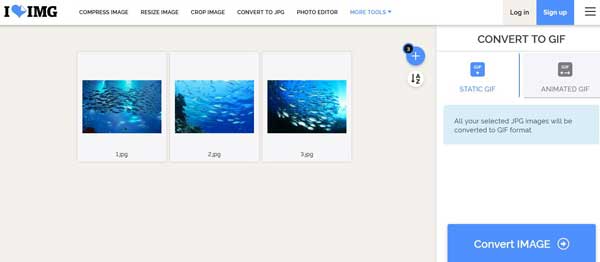
Az iLoveIMG egy másik népszerű fotószerkesztő és kép GIF konvertáló online. Lehetővé teszi, hogy egyszerűen képformátumot konvertáljon GIF-be, vagy egyszerűen animált GIF-et készítsen képekből. Ráadásul nagyon könnyen használható.
Érvek
- 1. Alakítsa át a JPG-ket animált GIF-ekké online.
- 2. Importáljon képeket számítógépről vagy felhőből.
- 3. Hozzon létre GIF-et a megosztáshoz való hivatkozáshoz.
- 4. Tartalmazzon különféle funkciókat.
Hátrányok
- 1. A hirdetések eltávolításához prémiumra kell mennie.
2. rész: Képek konvertálása GIF formátumba
A kezdőknek rugalmas kép-GIF konvertert kell használniuk, például a Tipard Video Converter Ultimate-et, hogy animált képeket készítsenek. Minden GIF-készítési igényt kielégít. Könnyen megteheti az alábbi útmutatót.
1 lépésKép megnyitása GIF konverterbe
A telepítés után indítsa el a legjobb kép GIF konverterét. Menj a Eszköztár ablakot a felső szalagról, és válassza ki GIF Maker.

2 lépésKépek hozzáadása
Kattintson az + ikon a Fotó GIF-be szakaszban keresse meg és válassza ki a célképeket, majd nyissa meg őket. Ezután megjelenik a fő felület. Állítsa be a Kimeneti méret opciót megfelelő méretekkel és testreszabással Filmkocka Szám. Állítson be további beállításokat, és tekintse meg a GIF előnézetét.

3 lépésKép konvertálása GIF formátumba
Mindaddig, amíg elégedett a GIF-fel, válasszon ki egy adott könyvtárat a Mentés ide mezőbe, ha megüt a Mappa gomb. Végül kattintson a GIF létrehozása gombot, hogy azonnal megkezdje a képek animált GIF formátumba konvertálását.

3. rész: GYIK az Image to GIF Converterről
Átalakíthatom a GIF-et JPG képekké?
Igen, megnyithatja a GIF-et a Photoshopban, és minden keret rétegként jelenik meg. Ezután elmenthet bizonyos rétegeket statikus képként, például JPG, PNG stb. Ezen kívül vannak GIF-JPG konverterek online.
Létezik kép GIF konverterhez Machez?
Igen, az ebben a bejegyzésben megosztott legjobb GIF-konverterek többsége elérhető a Mac-felhasználók számára, például a Tipard Video Converter Ultimate, a Photoshop és a webalapú GIF-konverterek.
A Windows 10 rendelkezik GIF készítővel?
Nem. Bár a Microsoft sok új funkciót és segédprogramot vezetett be a Windows 10 rendszerbe, még mindig hiányzik a GIF készítő vagy a kép GIF konvertálója. A jó hír az, hogy ezt számos harmadik féltől származó szoftverrel és alkalmazással megteheti. Kattintson ide a legjobb GIF készítő rendelkezésre álló.
Következtetés
Most meg kell tanulnia legalább a 6 legjobb kép-GIF konvertálót, amely elérhető a Windows és a Mac számára. Egy részük ingyenesen használható, például az EZGIF, mások előfizetést igényelnek, például a Photoshop. Ha érdekli a kimeneti minőség, a Tipard Video Converter Ultimate a legjobb választás. Ráadásul nagyon könnyen használható. Ha további kérdései vannak, kérjük, írja le e bejegyzés alá, és a lehető leghamarabb támaszkodunk rá.







